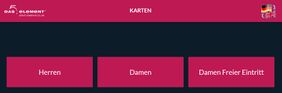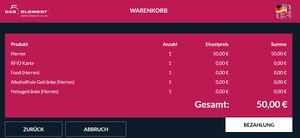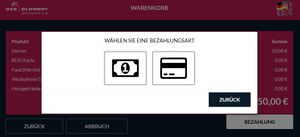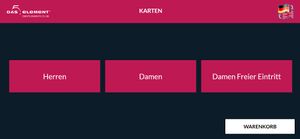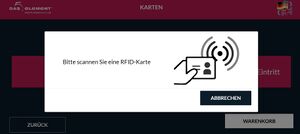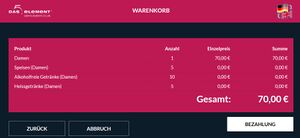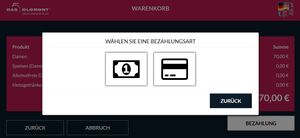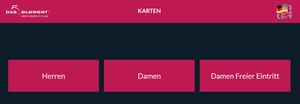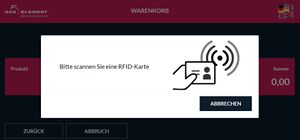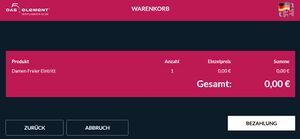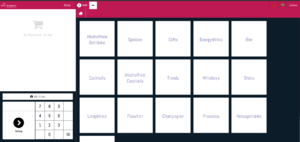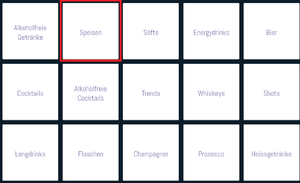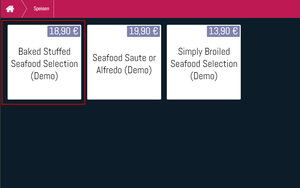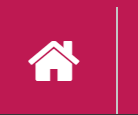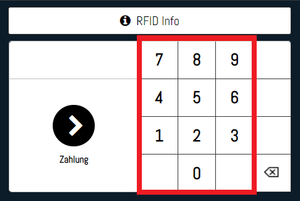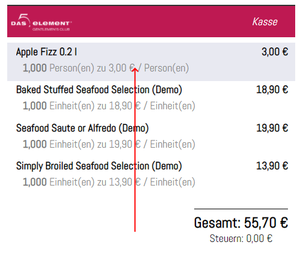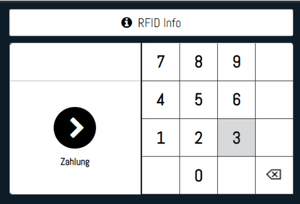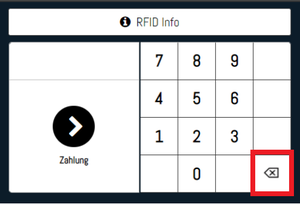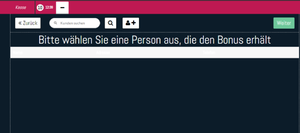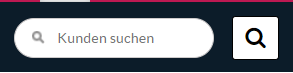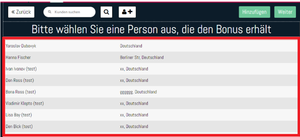KAMBERI GROUP
Inhaltsverzeichnis
Bedienungsanleitung
Nutzung / Funktionen VU
VU. Herren Karte Ablauf¶
Schritt 1, drücke Button Herren¶
Schritt 2, drücke Button Bezahlung¶
Schritt 3, wählen Sie eine Bezahlart
....wählen Sie eine Bezahlart, mit der gewählten Zahlungsmethode bezahlen
Sobald Sie die Zahlungsmethode gewählt haben, entnehmen Sie bitte nach dem Bezahlvorgang ihre Kredit- oder Girokarte, ihr Wechselgeld und ihre Quittung, ja nach Zahlungsmethode.
____________________________________________________________________________________________________________________________________________
VU. Damen Karte Ablauf¶
Schritt 1, drücke Button Damen¶
Schritt 2, bitte Scannen Sie eine RFID Karte
Schritt 3, bitte drücken Sie den Button Bezahlung
Schritt 4, wählen Sie eine Bezahlart
....wählen Sie eine Bezahlart, mit der gewählten Zahlungsmethode bezahlen
Sobald Sie die Zahlungsmethode gewählt haben, entnehmen Sie bitte nach dem Bezahlvorgang ihre Kredit- oder Girokarte, ihr Wechselgeld und ihre Quittung, ja nach Zahlungsmethode.
__________________________________________________________________________________________________________________________________________
VU. Damen Karte Freier Eintritt Ablauf
Schritt 1, drücke Button Damen Freier Eintritt
Schritt 2, bitte Scannen Sie eine RFID Karte
Schritt3, drücken Sie den Button Bezahlung
Schritt 4, Vorgang abgeschlossen
_________________________________________________________________________________________________________________________________
Nutzung / Funktionen POS
Wie man Produkte kauft
Nach dem Ladebildschirm gelangen Sie auf die PoS-Schnittstelle.
Um eine Bestellung aufzugeben, wählen Sie zunächst den Produkttyp
Wählen Sie das Produkt aus
Um Produkte aus einer anderen Kategorie auszuwählen, müssen Sie auf das Home-Symbol klicken.
Um die Menge eines Produkts zu erhöhen, müssen Sie mehrmals auf das Produkt klicken oder die Menge mit Hilfe der Zahlenleiste ändern.
Sie können auch die Menge eines bereits hinzugefügten Produkts ändern, indem Sie es im Warenkorb markieren und dann den Ziffernblock verwenden.
Um ein Produkt aus dem Warenkorb zu entfernen, müssen Sie das Produkt markieren und dann auf dem Ziffernblock zweimal die Löschtaste drücken (bei einmaligem Drücken wird nur die Menge entfernt).
Wenn Sie die Bestellung vollständig löschen möchten, wiederholen Sie den Vorgang, bis der Warenkorb leer ist.
Produkte in der Kategorie Champagner haben ein Bonus. Wenn Sie ein solches Produkt hinzufügen, werden Sie aufgefordert, eine Person auszuwählen, auf deren Konto das Bonus gutgeschrieben werden soll.
Um eine Person auszuwählen, klicken Sie auf das Lupensymbol oder geben Sie einen Namen ein.
Wählen Sie dann aus der Liste die Person aus die den Bonus erhalten soll.
Danach klicken Sie bitte die Schaltfläche "Hinzufügen".
Technische Information
Konfiguration
Anforderungen
Technischer Hintergrund
Wo finde ich ?
Funktionen
Tipps zum Arbeiten